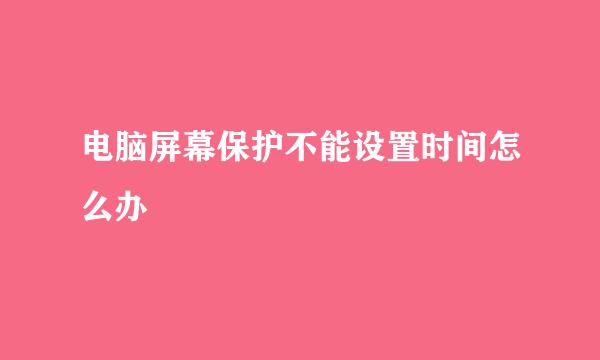耳机插到电脑上没有声音解决方法

如果人碰到电脑耳机没有声音我们可以看看任务栏里的小喇叭是不是有一把X了,这样是一静声音了,或者是你后面板没接好或其它的原因,下面我都给大家整理了解决方法,希望对各位有帮助。
方法一:
将耳机设备插入其他电脑或手机设备后观察是否有声音。如果耳机插入其他设备也没有声音,说明应为耳机本身故障导致,基本可排除笔记本电脑的问题。
方法二:
更换其他耳机设备后观察是否有声音。若其他耳机插入笔记本后有声音,说明应为耳机本身故障导致,基本可排除笔记本电脑的问题。
: 如果设置了静音状态,那么插入耳机后笔记本将没有声音。点击了解:win7个性化声音怎么设置
取消静音方法
方法一:
1. 鼠标左键点击屏幕右下角【小喇叭】图标,如下图:
2. 点击被静音的【小喇叭】图标,静音即可被取消,如下图:
方法二: 按键盘【FN】+【F6】组合键取消静音
1. 鼠标单击左下角【开始】菜单,选择【控制面板】。
2. 在控制面板中选择【声音】。
3. 在【播放】中查看【扬声器】是否为默认设备,如下图:
4. 如果扬声器不是默认设备,那么鼠标右键点击【扬声器】,选择【设置为默认设备】。
5. 设置完毕后,点击下方的【确定】即可。
: 如果检查以上设置均无问题,那么需要将声卡驱动重新安装。
安装声卡驱动方法:
1. 打开“SW Update”软件,如下图:
2. 在此软件窗口中,点击左下角的【查找型号】。
3. 在右上角的搜索窗口中输入产品详细型号,此处以“NP535U3C-A02CN”为例。
4. 选择搜索到的型号【NP535U3C-A02CN】。
5. 点击【Windows 7】。
6. 将“声音驱动程序”勾选,然后点击下方的【导出】。
版权声明:本站【趣百科】文章素材来源于网络或者用户投稿,未经许可不得用于商用,如转载保留本文链接:https://www.qubaik.com/article/180660.html